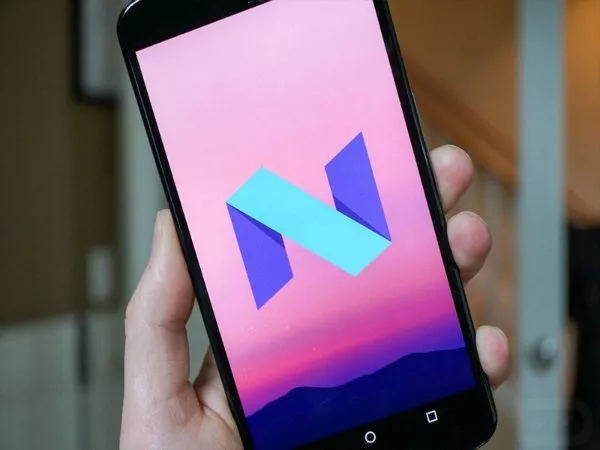
چگونه اندروید 7.0 نوقا را روی دستگاه های نکسوس نصب کنیم؟
امروز، روز بزرگی برای دارندگان تلفن های هوشمند نکسوس است. چرا که اگر صاحب یکی از آن ها هستید می توانید همین حالا نسخه هفت اندروید را به شکل مستقیم یا OTA از سوی گوگل دریافت کنید. اندروید 7.0 نوقا ...
فهرست مطالب
امروز، روز بزرگی برای دارندگان تلفن های هوشمند نکسوس است. چرا که اگر صاحب یکی از آن ها هستید می توانید همین حالا نسخه هفت اندروید را به شکل مستقیم یا OTA از سوی گوگل دریافت کنید.
اندروید 7.0 نوقا به صورت رسمی برای دستگاه های Nexus 6 ،Nexus 5X ،Nexus 6P ،Nexus 9 ،Nexus Player، Pixel C و همچنین دیوایس های 4G مبتنی بر اندروید وان در دسترس است. اما خبر بد آن که احتمال دارد ارائه آپدیت OTA برای دستگاه نکسوس شما چند هفته ای به طول بینجامد.
اگر طرز کار با ابزار Command Line اندروید را بلد باشید، می توانید با دانلود ایمیج کارخانه ای مناسب برای دستگاه خود و فلش کردن آن، از صبر کردن های بی مورد برای ارائه آپدیت OTA عبور کنید.
اما در این راه و به هنگام فلش کردن ایمیج کارخانه ای، یک سری نکات هستند که باید به آن ها توجه داشته باشید. در این مطلب می خواهیم نصب اندروید 7.0 نوقا روی دستگاه های نکسوس را از طریق روش هایی به جز آپدیت مستقیم به شما آموزش بدهیم.
چگونه اندروید نوقا را از طریق پرتال Android beta programme نصب کنیم؟
یکی از راه های بروزرسانی به اندروید 7.0 نوقا انتخاب گزینه ی Android Beta Program است که پیش از انتشار اولین نسخه ی رسمی اندروید 7.0 در اختیار تسترها قرار گرفته بود.
دستگاه های واجد شرایط دریافت اندروید 7.0 همچنان می توانند در برنامه بتا شرکت کرده و حتی پس از دریافت نسخه ی پایدار، از این طریق آپدیت های بعدی را نیز دریافت کنند.
این بدان علت است که گوگل تصمیم دارد همچنان که برای انتشار نسخه ی پایدار و اصلی آماده می شود، به انتشار نسخه ی های پیش نمایش نوقا نیز ادامه دهد.
دستگاه هایی که در Android Beta Program ثبت نام کرده اند جزو اولین سری خواهند بود که آپدیت نسخه پایدار اندروید 7.0 نوقا را دریافت می کنند. فرآیند ثبت نام در این برنامه بسیار ساده است:
- روی دستگاه نکسوس و یا تبلت پیکسل سی خود به پرتال Android Beta Program بروید.
- پس از آن وارد حساب کاربری گوگل خود شوید.
- به سمت پایین و بخش Your eligible devices اسکرول کنید.
- دستگاهی که می خواهید در برنامه ی بتا ثبت نام شود را انتخاب و سپس روی Enrol device کلیک کنید.
- گزینه های درست را جهت دانلود OTA انتخاب کنید.
چگونه از طریق فلش کردن یک ایمیج کارخانه ای به اندروید نوقا برسیم؟
پیش از هرچیزی باید ابزار مناسب برای فلش کردن یک ایمیج کارخانه ای را بشناسیم.
توجه: این کارها را باید در رایانه تان انجام دهید.
اولین چیزی که در فلش کردن یک ایمیج کارخانه ای روی دستگاه نکسوس خود باید بدانید این است که پیش از هرچیزی Android SDK را به صورت نصب شده روی رایانه ی خود داشته باشید. همچنین به adb و fastboot نیز نیاز خواهید داشت که به راحتی قادر هستید این دو مورد را از طریق پرتال Android Studio دانلود کنید.
- ابتدا به صفحه ی Android Studio بروید.
- به سمت پایین صفحه اسکرول کنید.
- command line tools مناسب را با توجه به پلتفرم خود (ویندوز، مک و یا لینوکس) پیدا کنید.
- در آخر فایل های همراه آن را (exe ، .zip. و .tgz) استخراج کنید.
چیز دیگری که پس از دانلود کردن ابزار کامند لاین باید بدانید این است که آیا دستگاه مورد استفاده ی شما آماده ی عمل فلش کردن هست یا خیر. این مورد یک فرآیند دو مرحله ای است: باید قابلیت USB Debugging را فعال ساخته و در کنار آن bootloader (بوت لودر) خود را قفل گشایی کنید. در صورت آزاد کردن بوت لودر، می توان گفت که همه چیز برای فلش کردن دستگاه شما آماده خواهد بود.
پیش از هرچیزی سراغ فعال کردن تنظیمات توسعه دهنده و USB debugging می رویم.
توجه: این کارها را باید در موبایل انجام دهید.
- به تنظیمات نکسوس خود بروید.
- به پایین و بخش About Phone/Tablet اسکرول کنید.
- روی گزینه ی Build number هفت بار به صورت پشت سر هم ضربه بزنید تا جمله ی you are now a developer برایتان ظاهر شود.
- با باز کردن بخش تنظیمات شاهد گزینه ای جدید به نام Developer options خواهید بود.
- روی گزینه ی Developer options کلیک کنید.
- مطمئن شوید که بخش تنظیمات توسعه دهندگان در حالت turned on قرار داشته و وضعیت USB debugging روشن باشد.
- قسمت Enable OEM unlock را بررسی کنید.
- دستگاه نکسوس خود را به رایانه تان متصل کنید.
- هنگامی که دستگاه خود را به رایانه متصل کنید با پیام Allow USB debugging مواجه خواهید شد. روی گزینه ی OK کلیک کنید تا این قسمت نیز به سلامت پشت سر گذاشته شود.
با پشت سر گذاشتن مراحل بالا کارمان با دستگاه همراه خود تمام می شود. حال باید برای باز کردن بوت لودر آماده شویم.
توجه: این بخش روی رایانه و دستگاه همراه شما انجام می شود.
قفل گشایی بوت لودر نسبتاً ساده است، اما پیش از آن باید بدانید که با انجام این کار تلفن هوشمند شما به تنظیمات کارخانه برگشته و این کار سبب پاک شدن کلیه اپلیکیشن ها و اطلاعات ذخیره شده ی شما می شود. پس قبل از انجام این کار از تلفن هوشمند خود نسخه ی پشتیبان تهیه کنید.
- تلفن هوشمند و یا تبلت خود را خاموش کنید.
- دکمه های پاور و کم کردن صدا را با هم نگه دارید.
- از طریق مسیر Platform tools روی رایانه ی خود (Command Prompt (Windows یا (Terminal (Mac را باز کنید.
- روی رایانه خود در ترمینال یا کامند پرامپت عبارت fastboot flashing unlock/. را تایپ کنید.
- برای تأیید باز کردن بوت لودر دکمه های پاور و بلند کردن صدا را با هم نگه دارید.
- روی رایانه خود عبارت fastboot reboot/. را تایپ کنید.
- حالا می توان گفت که بوت لودر برای شما باز شده و می توانید ایمیج کارخانه ای اندروید 7.0 نوقا را روی دستگاه نکسوس خود فلش کنید.
توجه: ایمیج کارخانه ای اندروید 7.0 نوقا هنوز در دسترس نیست. اما این مراحل در زمان انتشار ایمیج نیز کار خواهند کرد. مورد دیگر آن که مراحل این بخش روی رایانه شما انجام می شود.
- از صفحه ی Nexus Factory Images بازدید کنید.
- به سمت پایین اسکرول کرده تا ایمیج اندروید 7.0 نوقا، مناسب با دستگاه نکسوس خود را پیدا کنید.
- پس از دانلود فایل مورد نظر آن را داخل فایل Platform tools خود استخراج کنید.
- تلفن هوشمندتان را به حالت bootloader mode برده و آن را به رایانه ی خود متصل کنید.
- از طریق مسیر Platform tools روی رایانه ی خود (Command Prompt (Windows یا (Terminal (Mac را باز کنید.
- در کامند لاین عبارت adb devices/. را تایپ کنید تا بدین وسیله مطمئن شوید که تلفن هوشمندتان توسط رایانه شناسایی شده است.
- سپس دستور flash-all را تایپ کنید. در ویندوز این دستور به شکل flash-all.bat بوده و در مک به صورت flash-all.sh نوشته می شود.
توجه: روی سیستم عامل OS X /macOS اسکریپت flash-all، اکثر اوقات به درستی کار نمی کند و محکوم به شکست است. همچنین این عمل به صورت پیش فرض موجب Wipe (وایپ) شدن تلفن هوشمند شما می شود.
با نصب اندروید 7.0 نوقا روی دستگاه نکسوس خود به وسیله ی راه های گفته شده در این مقاله باید تفاوت های بنیادینی را در مقایسه با اندروید 6.0 مارشملو مشاهده کنید.
آیا اندروید 7.0 را روی یکی از دستگاه های نکسوس واجد شرایط خود نصب کرده اید؟ اگر موفق به نصب این نسخه از اندروید شده و آن را امتحان کرده اید بدمان نمی آید تجربیات خود را با ما در قسمت نظرات به اشتراک بگذارید.
دیدگاهها و نظرات خود را بنویسید
برای گفتگو با کاربران ثبت نام کنید یا وارد حساب کاربری خود شوید.
















برای من که دیروز آپدیت شد. nexus 6p
سامسونگ که پشتیبانی تعطیله...
این درست، اما هر چی باشه از گوشی های مزخرف هو آوی بهتره. اگه مفتی آخرین گوشی هوآوی رو بهم بدن قبول نمیکنم
دوست عزیز این نسخه آندروید تا به حال فقط برای نکسوز آمده و دستگاه های پرچمدار برند های دیگه مثل سامسونگ و الجی و سونی و هوآوی ماه های دیگه میاد و باید بگم پشتیبانی و آپدیت های سامسونگ برای پرچمدارانش تا الآن از شرکت های دیگه بهتر بوده
سلام خسته نباشید...میخواستم بدونم آیا میشه اندروید 7 رو برروی گوشی نکسوس 5 هم نصب کرد؟
http://dgto.ir/65y
سلام .. نه گوگل به پشتیبانی نکسوس5 و نکسوس7 خاتمه داد! مگر اینکه به صورت غیر رسمی براش بیاد.